
Berapa resolusi ideal untuk game PC? Tanyakan sebagian besar pemain dan mereka akan segera menjawab, "Apa pun yang dapat didukung monitor Anda." Itulah solusi yang jelas — lagipula, merender grafik tidak masuk akal lebih tinggi peralatan Anda dapat menghasilkan dan mata Anda dapat melihat, bukan? …Baik?
Panduan Singkat tentang Supersampling
Mungkin tidak. Sekarang, setelah pengembang game PC menjadi ahli dalam menjalankan game mereka pada 60 frame per detik bahkan pada perangkat keras menengah, dan bahkan kartu grafis di bawah $ 200 menjadi sangat kuat dan efisien, teknik baru untuk membuat game terlihat lebih baik telah muncul. Ini disebut "supersampling", di antara nama-nama lain, dan inti dasarnya adalah bahwa game merender grafiknya pada resolusi di atas apa yang dapat ditampilkan monitor ... lalu menskalakannya ke resolusi asli monitor Anda. Berbagai solusi khusus perangkat lunak untuk hal ini telah ada selama beberapa waktu, tetapi sekarang kartu video cukup kuat untuk memaksakan teknik tersebut ke dalam permainan yang tidak mendukungnya secara bawaan.
Manfaatnya adalah Anda "melihat" grafik pada tingkat detail yang jauh lebih tinggi, menghindari beberapa kendala dasar seperti tepi poligon alias dan artefak pencahayaan. Anda pada dasarnya menggunakan kekuatan grafis GPU untuk merender gambar pada resolusi yang jauh lebih tinggi daripada yang dapat dilihat mata Anda di layar, menyebabkan berbagai penyempurnaan yang halus namun menyenangkan pada tampilan tepi poligonal dan efek pencahayaan. Hal ini dapat dicapai dengan cara lain dengan teknik anti-aliasing yang lebih kompleks, tetapi GPU sekarang memiliki cukup daya untuk menghilangkan kehalusan dan hanya membuat segalanya jauh lebih tajam di belakang layar. Kelemahannya, tentu saja, kartu grafis Anda harus bekerja lebih keras untuk membuat grafik beresolusi super tinggi dan kemudian menurunkan sampel gambar agar sesuai dengan tampilan Anda ... yang dapat membuat game berjalan di bawah 60 bingkai per detik (atau apa pun refresh rate monitor Anda adalah), memberikan Anda hasil yang semakin berkurang dalam hal kinerja visual.
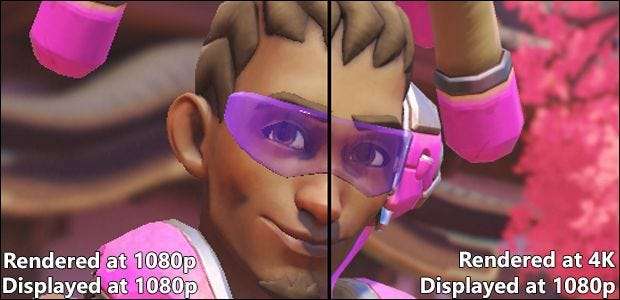
Ini dia Overwatch karakter dirender dengan resolusi standar pencocokan layar di sebelah kiri dan teknik pengambilan sampel super 200% di sebelah kanan. Keduanya ditampilkan pada 1080p, resolusi maksimum dari banyak monitor standar. Namun gambar di sebelah kiri dirender di mesin game pada 1080p, sedangkan gambar di sebelah kanan dirender pada 4K (3840 × 2160). Perhatikan garis yang lebih halus dan tidak terlalu bergerigi di tepi objek yang dirender seperti kacamata Lucio dan transisi bayangan dan warna kulit yang lebih merata. Dan bisa diprediksi, saya mengamati framerate yang jauh lebih rendah saat game berjalan pada 200% dari resolusi normalnya, turun ke 40-an dan 30-an selama adegan pertempuran yang kompleks di mana sebelumnya game berjalan pada 60fps yang stabil.
Hasil penerapan teknik super-sampling dapat bervariasi dari sistem ke sistem, dan bahkan game ke game. Konsensus umum di antara para penggemar yang berpikiran kinerja yang menggunakan teknik ini adalah yang terbaik untuk game PC lama atau port konsol berkinerja rendah, yang biasanya tidak memerlukan kekuatan penuh dari PC game Anda dan terkadang tidak memiliki opsi anti-aliasing yang lebih kompleks. . Game-game ini dapat menangani 60 frame per detik bahkan saat dirender secara berlebihan. Ini juga merupakan alat yang hebat untuk mengambil tangkapan layar yang artistik atau menarik atau merekam video berkualitas tinggi, jika Anda menyukainya.
Berikut adalah contoh yang cukup bagus dari detail halus yang dapat ditambahkan dengan meningkatkan resolusi secara artifisial, dalam hal ini melalui Resolusi Super Virtual milik AMD.
Ada dua cara dasar untuk mencapai ini: melalui program driver kartu grafis Anda, atau melalui permainan itu sendiri. Perhatikan bahwa hanya beberapa game yang mendukung opsi terakhir saat ini. Kami menyarankan untuk mencoba keduanya jika tersedia untuk Anda.
Opsi Satu: Aktifkan Supersampling melalui Kartu Grafis
Metode ini akan memaksa Windows sendiri untuk membuat gambar pada resolusi yang lebih besar daripada biasanya.
Kartu Grafis NVIDIA
Untuk pemilik GPU NVIDIA, buka Panel Kontrol NVIDIA, lalu klik "Sesuaikan ukuran dan posisi desktop". Pastikan bahwa opsi "Ganti mode penskalaan yang diatur oleh game dan program" di bagian 2 dicentang.
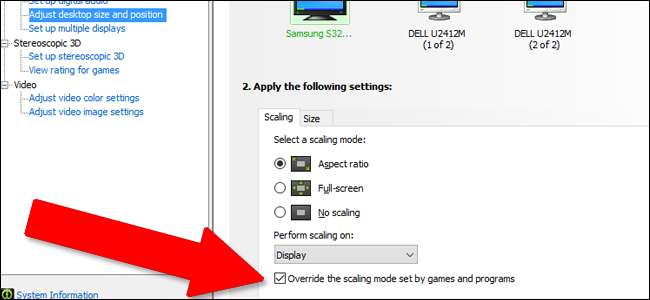
Sekarang klik "Ubah resolusi" di bawah kolom "Tampilan" di sisi kiri. Klik "Sesuaikan", lalu "Buat Resolusi Kustom".
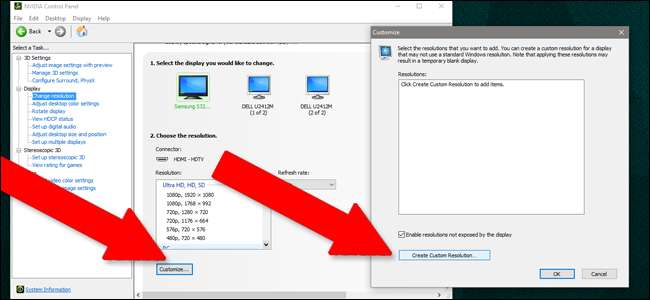
Anda ingin membuat resolusi berskala baru yang lebih tinggi dari aslinya, tetapi menyesuaikan dengan rasio aspek monitor Anda: 16: 9 untuk sebagian besar tampilan layar lebar, 16:10 untuk beberapa tampilan "pro" yang lebih jarang, dan 4: 3 untuk monitor LCD dan CRT yang lebih lama . Misalnya, jika monitor biasa Anda memiliki resolusi 1920 × 1080 (yang merupakan rasio 16: 9), Anda dapat menambahkan resolusi baru pada 2560 × 1440, atau meningkatkannya menjadi resolusi 4K penuh pada 3840 × 2160 — keduanya yang juga merupakan rasio 16: 9.
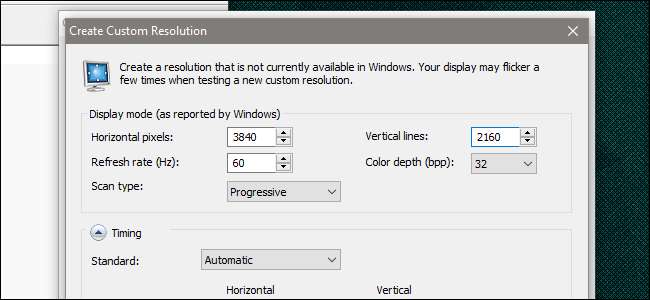
Klik "uji" untuk melihat apakah monitor Anda akan menerima resolusi baru — beberapa tidak, hanya menampilkan layar kosong atau pesan kesalahan. Jika itu masalahnya, Anda kurang lebih beruntung, dan Anda perlu melanjutkan ke bagian khusus game di bawah ini.
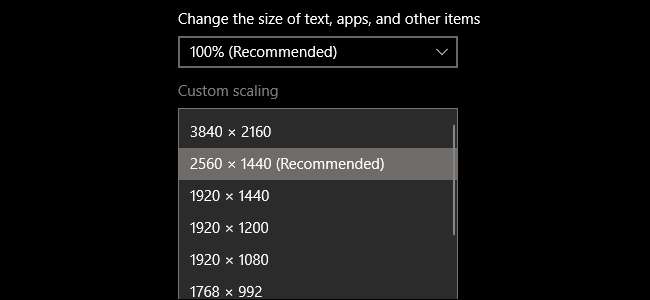
Jika pengujian berhasil, Anda sekarang akan memiliki opsi resolusi baru di Pengaturan Tampilan Windows (klik kanan di desktop, lalu klik "Pengaturan Tampilan). Anda cukup mengatur resolusi lebih tinggi sebelum memulai permainan Anda dan menyesuaikan resolusi rendering seperlunya. Perhatikan bahwa dengan Panel Kontrol NVIDIA, dimungkinkan untuk menambahkan beberapa resolusi khusus di Windows.
Kartu Grafis AMD
Penerapan teknik ini oleh AMD disebut "Resolusi Super Virtual". VSR didukung Radeon HD 7790 GPU dan yang lebih baru , pada berbagai resolusi yang ditingkatkan yang bergeser berdasarkan daya yang tersedia pada kartu Anda — seri Radeon R9 dapat menangani resolusi virtual hingga 4K.
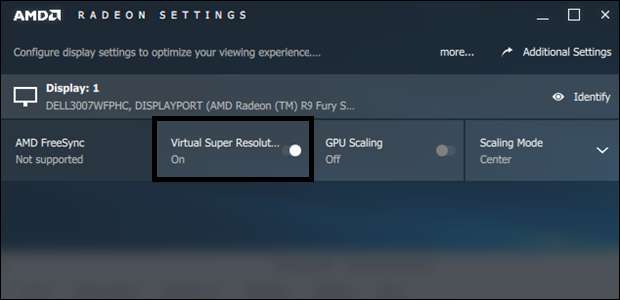
Implementasi AMD juga sedikit lebih ramah pengguna daripada NVIDIA: cukup buka program Pengaturan Radeon, klik "Tampilan," lalu alihkan opsi "Resolusi Super Virtual" ke "Aktif". Game kemudian harus dapat disesuaikan ke resolusi yang lebih tinggi dari resolusi Windows maksimum Anda tanpa mempengaruhi pengaturan sistem yang sebenarnya.
Anda dapat menerapkan resolusi yang berbeda dan mengaktifkannya di Windows pada kartu Radeon yang tidak didukung, tetapi jauh lebih sulit dan memakan waktu, membutuhkan pengeditan langsung ke registri Windows. Ini panduannya , tapi lanjutkan dengan hati-hati.
Opsi Dua: Aktifkan Supersampling Dalam Game
Beberapa game terbaru memungkinkan rendering elemen game pada resolusi yang lebih tinggi daripada maksimum asli. Lokasi pasti dari setelan tersebut akan berbeda dari game ke game, tetapi umumnya ada di bagian "Tampilan" atau "Grafik".
Ini dia Bayangan Mordor :
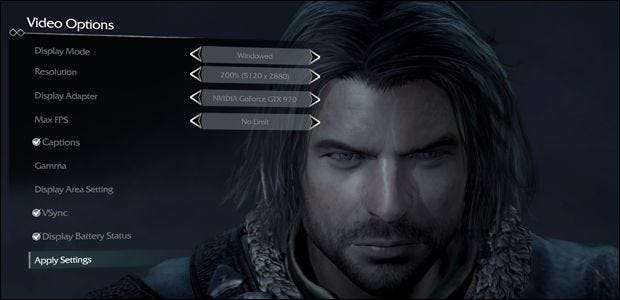
Dan Overwatch, di bawah tab "Lanjutan":
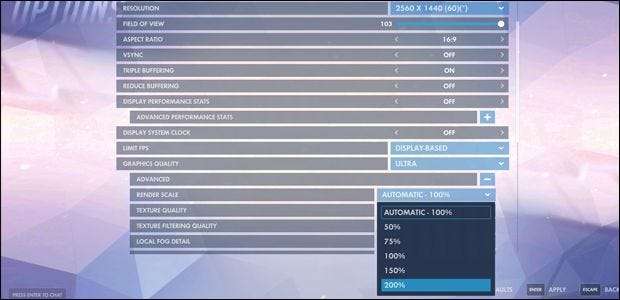
Dan masuk Batman: Arkham Knight .
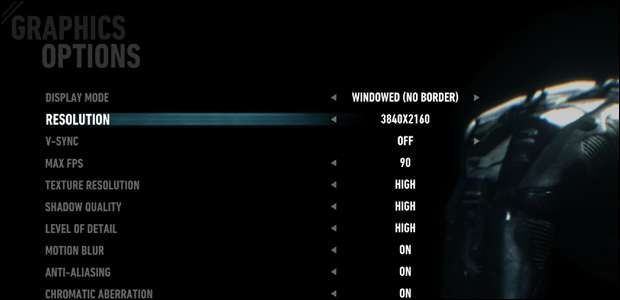
Perhatikan bahwa dalam ketiga contoh di atas, semuanya ditampilkan di monitor 2560 × 1440 saya. Jika game Anda menolak untuk ditampilkan di atas resolusi maksimum monitor Anda (tanpa penyesuaian grafis yang lebih mendasar di bagian GPU di atas), game tersebut tidak mendukung fitur ini.
Sumber gambar: AMD







